发布时间:2025-03-10 09:26:46 来源:转转大师 阅读量:620
跳过文章,直接图片压缩在线转换免费>> AI摘要
AI摘要本文介绍了五种常用的图片压缩方法。首先,可以使用在线图片压缩工具,方便快捷但依赖网络。其次,专业图片编辑软件如Adobe Photoshop提供更多精细控制,适合专业人士。Windows自带画图工具简单易用,适合简单调整。QQ截图功能则方便在聊天中快速压缩图片。最后,批处理压缩软件能高效处理大量图片。用户可根据需求和偏好选择合适的方法。
摘要由平台通过智能技术生成
在数字化时代,图片压缩成为了一项不可或缺的技能。无论是为了节省存储空间、加快网页加载速度还是适应特定平台的上传要求,掌握几种有效的图片压缩技巧是非常重要的。那么图片怎么压缩大小呢?本文将介绍五种常用的图片压缩方法。
在线图片压缩工具提供了便捷的服务,用户只需通过浏览器访问网站并上传图片即可完成压缩。这类工具通常支持多种图片格式(如JPEG、PNG等),并且能够根据用户的需要调整压缩级别。
1、打开在线图片压缩:https://pdftoword.55.la/imgcompress/

2、点击选择文件上传要压缩的图片。

3、图片除了压缩之外还可以转换输出格式哦,压缩程度也是可以调整的。

4、图片上传后点击开始转换。

5、压缩完成点击下载即可。
注意:在使用前,请确保您的网络环境稳定可靠。
对于更精细控制的需求,比如设计师或者摄影师来说,使用专业的图片编辑软件可能是更好的选择。这类软件不仅提供了强大的压缩选项,还可以对图像进行复杂的编辑工作,如调整色彩、添加滤镜等。
1、打开Photoshop程序,导入需压缩的图片;
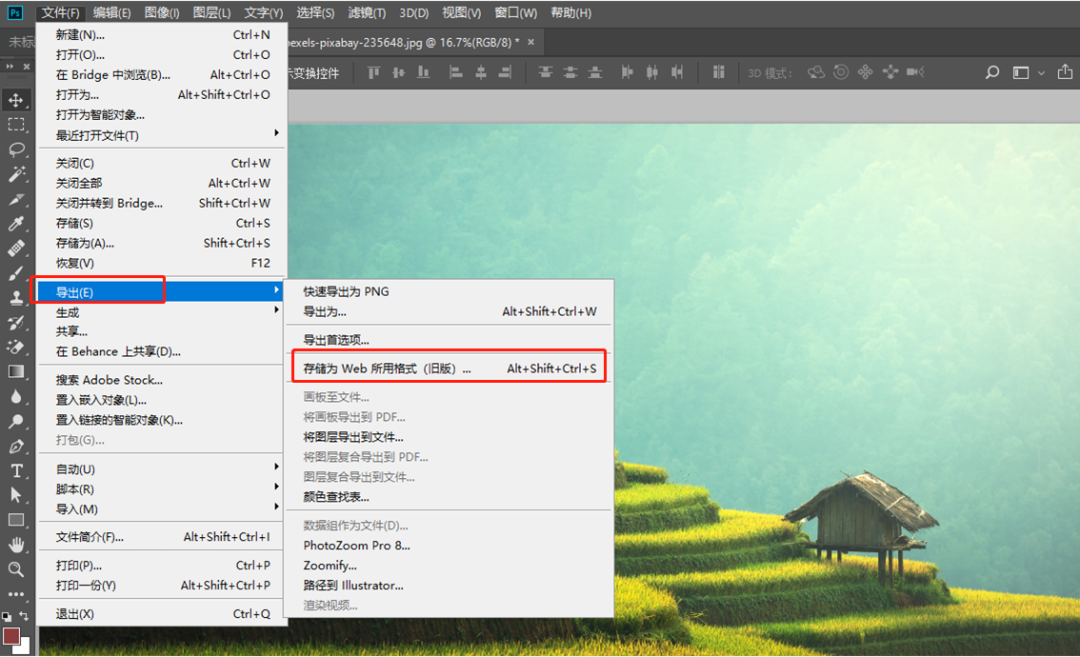
2、通过菜单栏选择“文件 > 导出 > 存储为Web所用格式”;
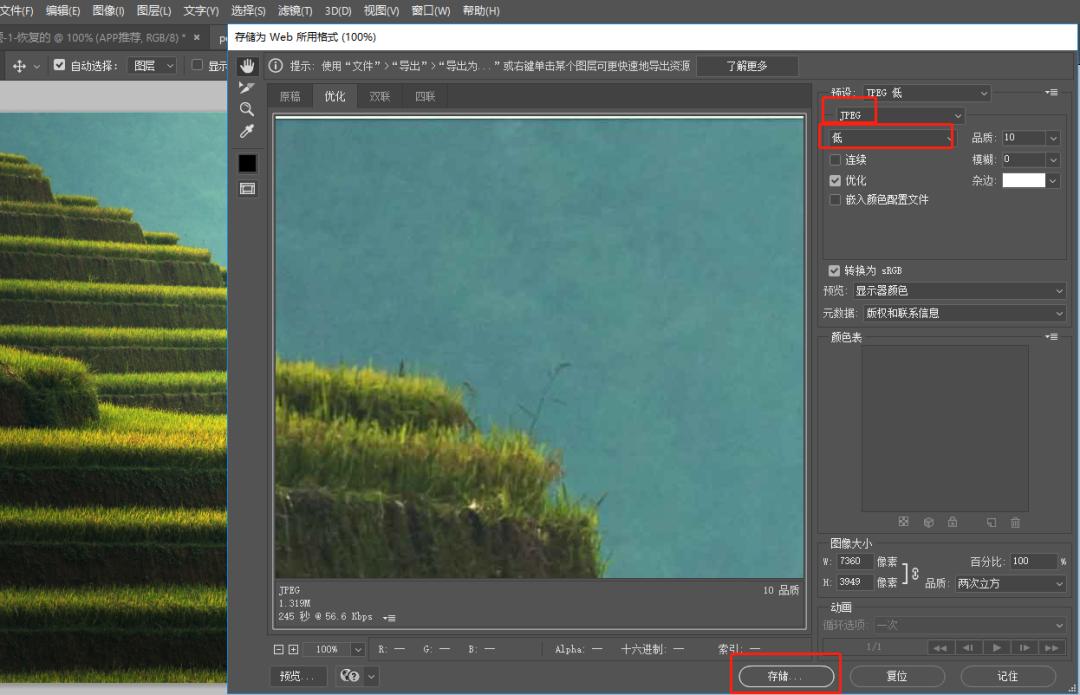
注意:在调整质量和尺寸时,要注意保持图片的清晰度和可读性;定期更新软件版本,以便享受最新的功能改进和技术支持。
Windows自带的画图工具是一个简单易用的图片编辑软件,可以用来调整图片的大小,从而达到压缩图片的目的。它适合那些只需要进行简单调整而不希望安装额外软件的用户。
1、在图片上右键,选择“打开方式”>“画图”;
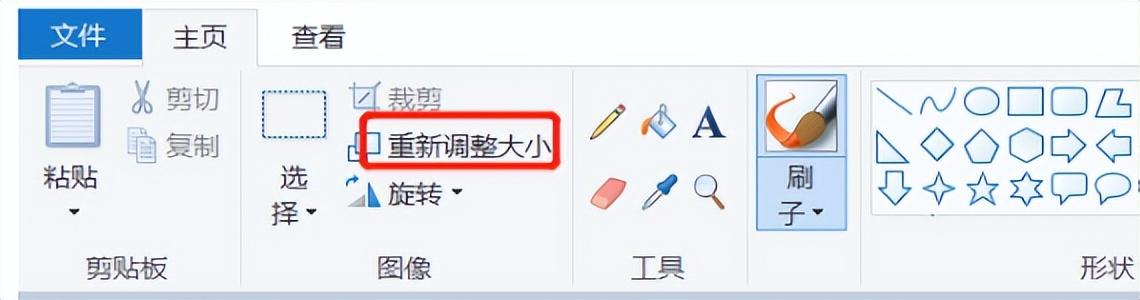
2、在“画图”界面,点击工具栏上的“调整大小”按钮;
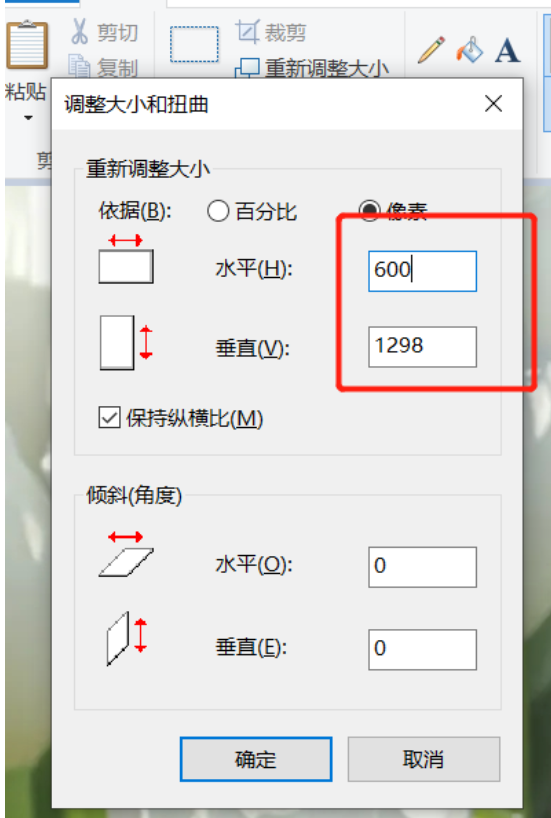
注意:压缩前请备份原始图片。根据压缩后图片的用途选择合适的压缩比例。
QQ作为一款即时通讯软件,不仅提供了聊天、文件传输等功能,还内置了图片压缩工具,方便用户在聊天或分享图片时进行快速压缩。
1、打开QQ之后,在聊天对话框点击【+】-【图片】选择需要压缩的图片发送;
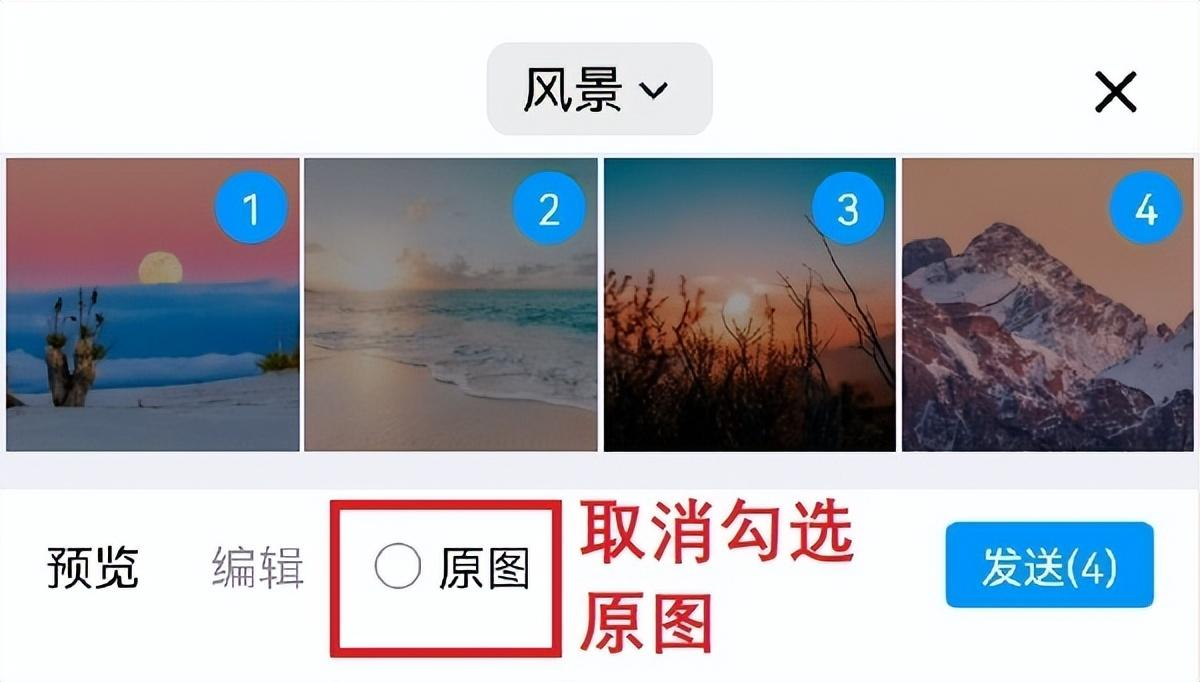
注意:压缩比例不宜过高,以免损失图片质量。
对于需要频繁处理大量图片的情况,使用批处理压缩软件可以大大提高效率。这些软件通常具备强大的压缩能力,支持多种图片格式及批量压缩,提供多种压缩模式和自定义设置。
1、下载并安装转转大师压缩软件。
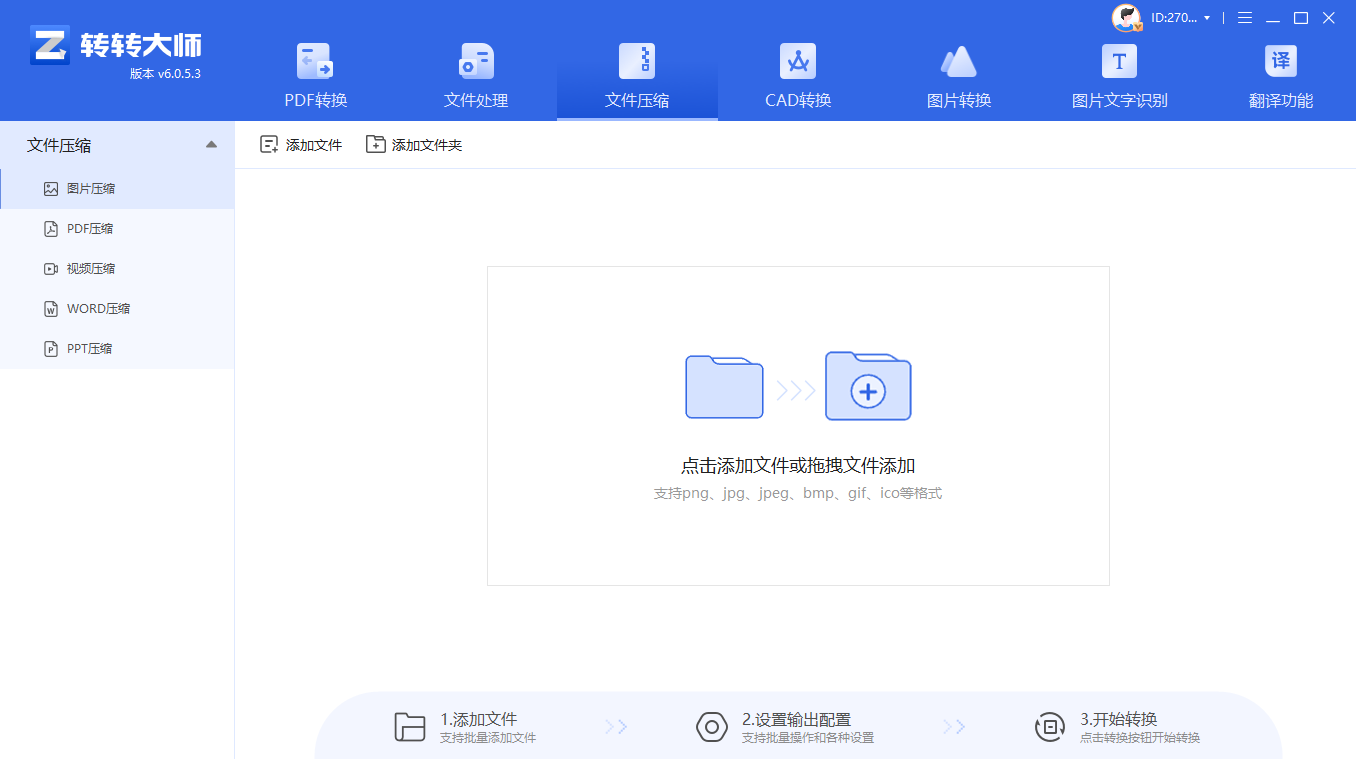
2、打开软件,选择“图片压缩”功能。
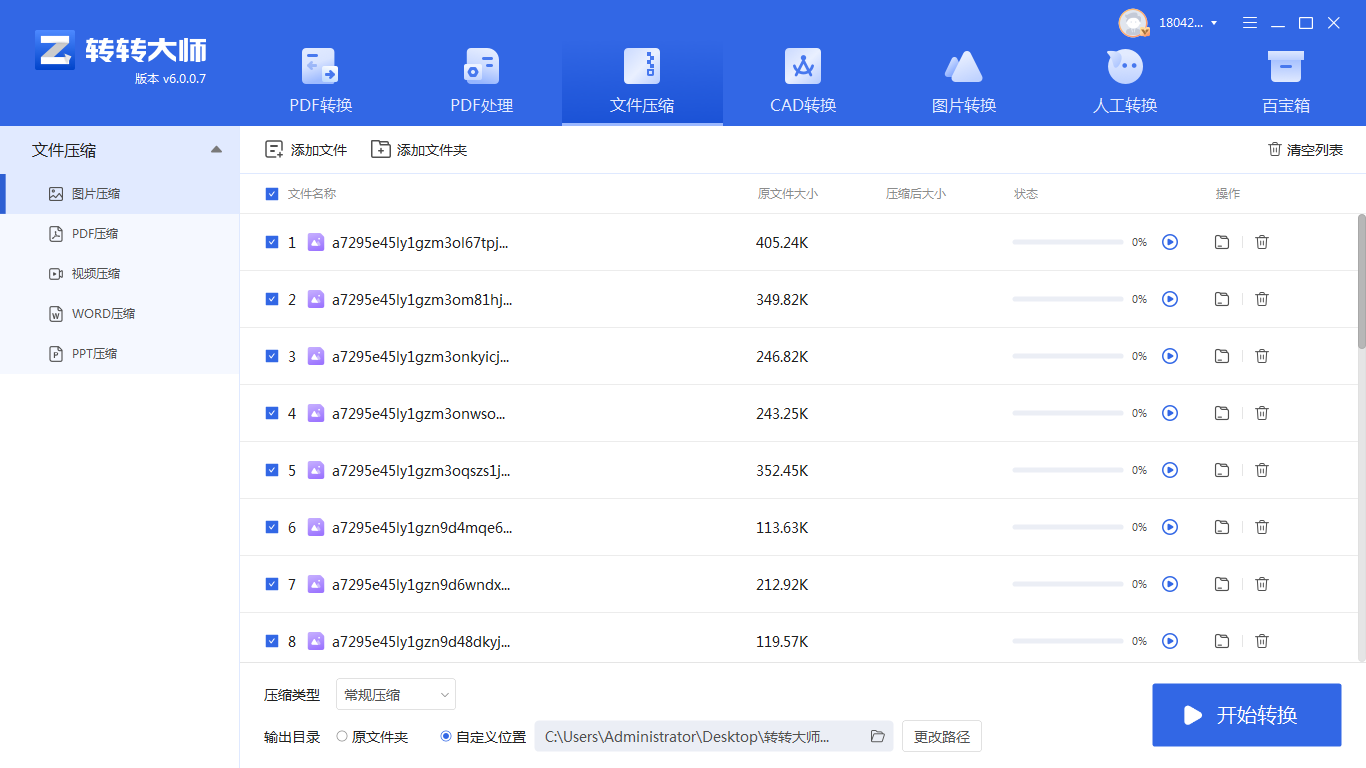
3、点击“添加文件”或“添加文件夹”按钮,批量导入需要压缩的图片。

4、在右侧设置压缩模式,如“常规压缩”、“缩小优先”等,或自定义压缩参数。
5、选择输出目录,点击“开始压缩”按钮。
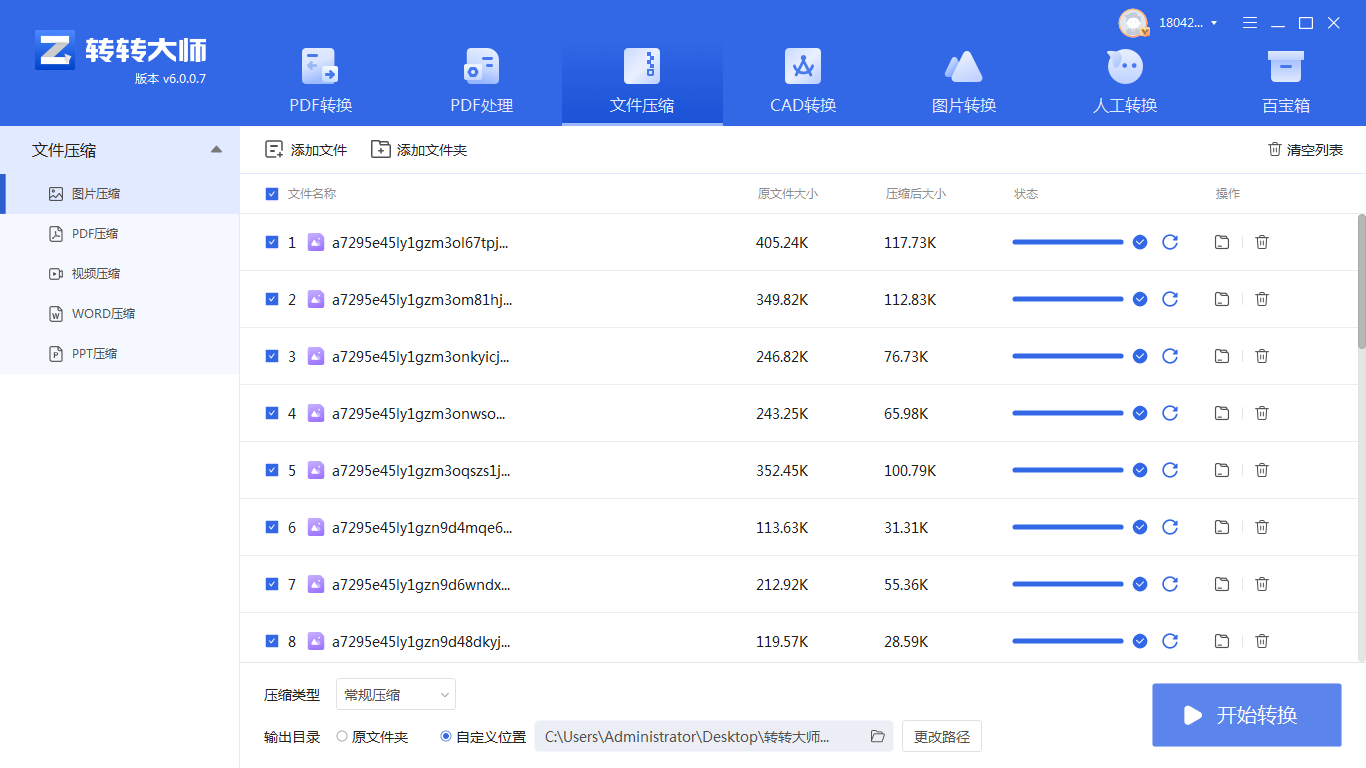
注意:根据实际需求选择合适的压缩参数,以平衡文件大小和图片质量;在选择压缩参数时,务必权衡文件大小与清晰度之间的关系,确保最终结果满足实际需求。
以上就是图片怎么压缩大小的方法介绍了,可以根据具体情况和个人偏好挑选最适合自己的方案。无论是追求极致效率还是注重细节优化,上述方法都能帮助您有效地压缩图片大小。
【图片怎么压缩大小?快来试试这5种压缩方法!】相关推荐文章: 返回转转大师首页>>
我们期待您的意见和建议: